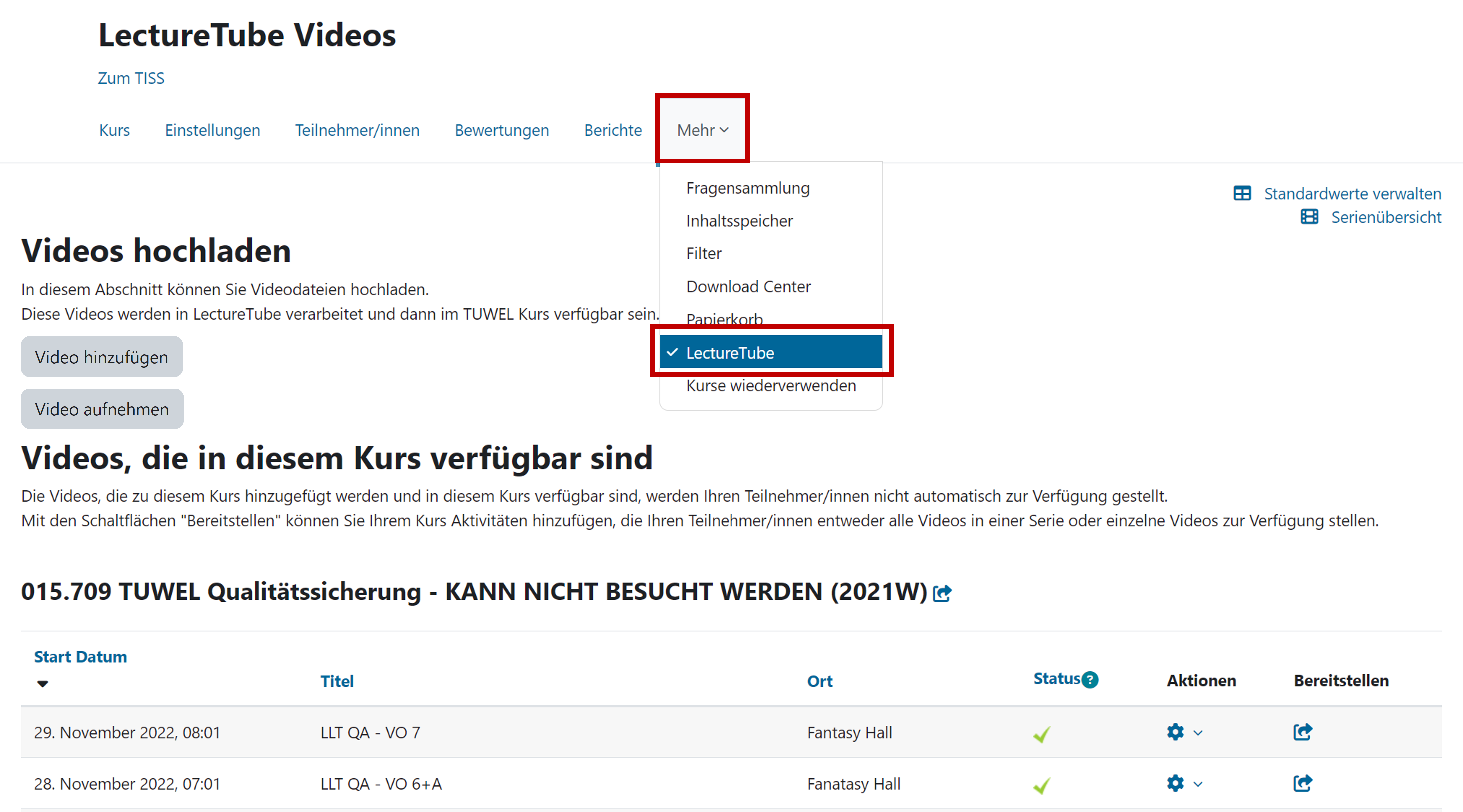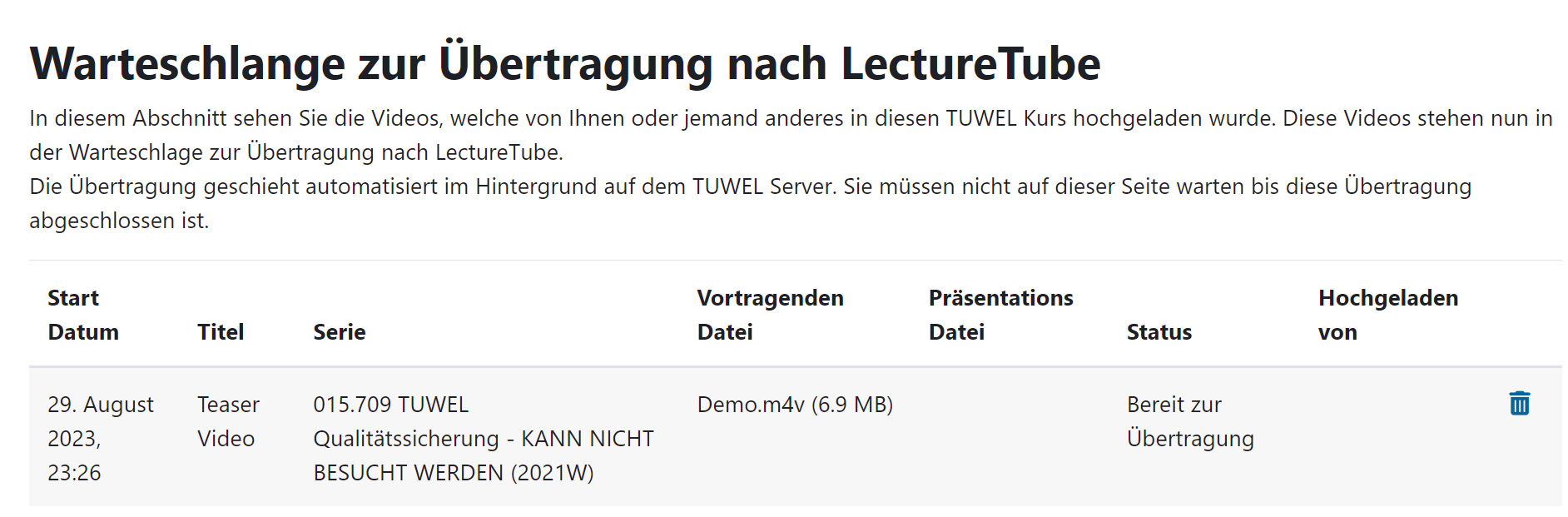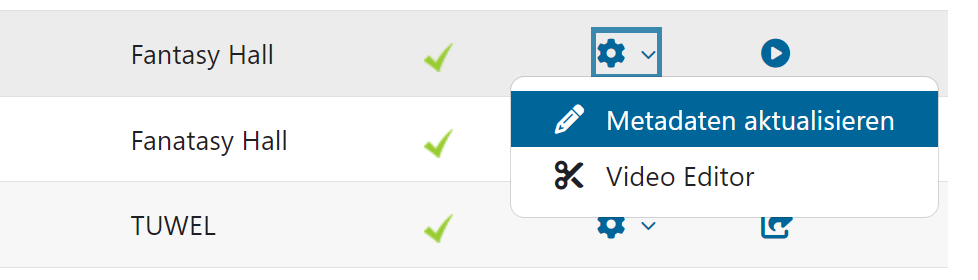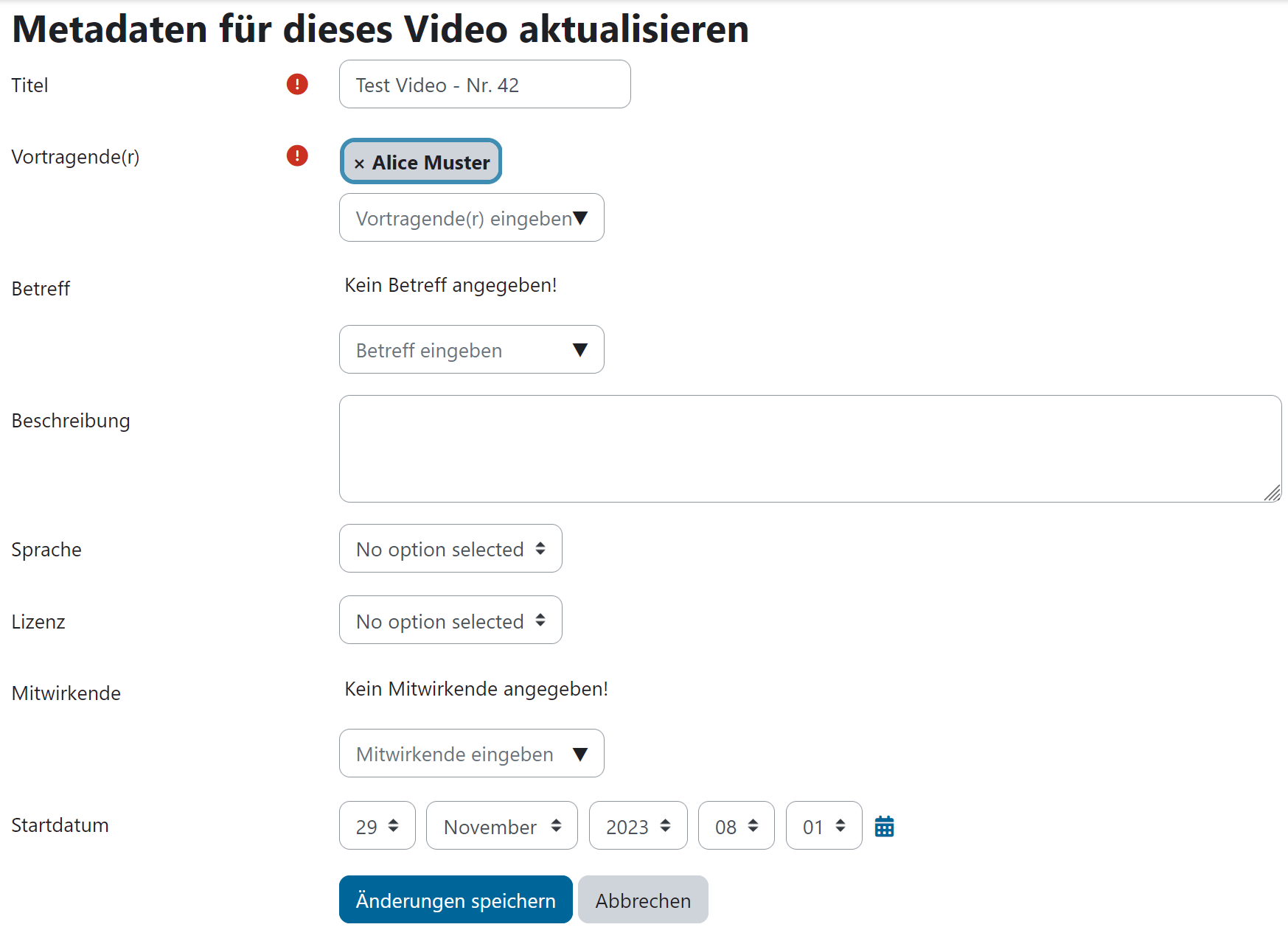LectureTube Statussymbole und Metadaten
Übersicht
Statussymbole in TUWEL verstehen und Metadaten editieren
Vorbedingung
Sie benötigen eine LectureTube Serie, um LectureTube verwenden zu können. Wenn Sie noch keine Serie für Ihre Lehrveranstaltung haben, legen Sie diese zuerst über TISS an. Dazu navigieren Sie in TISS zur „LVA Administration“, und klicken Sie in Ihrer Lehrveranstaltung unter „Ankündigung“ auf das Register „E-Learning“. Im Abschnitt „LectureTube“ kann die Serie für Ihre LVA angelegt und ihre Sichtbarkeit festgelegt werden.
- Rufen Sie den TUWEL Kurs Ihrer LVA auf, in welchem LectureTube über TISS aktiviert wurde.
- Klicken Sie in der Navigationsleiste auf das Register „Mehr“ und wählten Sie den Eintrag „LectureTube“ aus, um zur Übersichtsseite Ihrer Videos zu gelangen (Abbildung 1).
Abbildung 1: „LectureTube“ Video-Übersicht in TUWEL aufrufen
In dieser Übersichtsseite sehen Sie alle Ihre LectureTube Videos, die mit einem beliebigen LectureTube Service erstellt wurden. Auch Videos, die im Hörsaal aufgenommen wurden oder Termine für welche Aufnahmen geplant sind, werden angezeigt.
Laden Sie die TUWEL Seite neu, um den aktuellen Status der Videos in der Übersicht zu sehen.
Statussymbole in TUWEL
Folgende Statussymbole sind vorhanden:
Geplant - Eine geplante Hörsaal Aufzeichnung.
Aufzeichnen - Die Aufzeichnung läuft im Hörsaal.
Schnitt erforderlich - Das Video kann geschnitten werden.
Erfolgreich - Das Video wurde erfolgreich verarbeitet.
Fehlgeschlagen - Ein Problem ist aufgetreten.
Wird verarbeitet - Das Video befindet sich in Verarbeitung.
Abbildung 2: „LectureTube“ Statussymbole in TUWEL einsehen
Des Weiteren gibt es die Meldungen „Bereit zur Übertragung“ oder „Übertragen“, die nach einem Upload des Videos über den Status informieren. Diese werden angezeigt, bis das Video auf dem LectureTube Server erfolgreich übertragen ist.
Abbildung 3: Status-Anzeige nach Upload eines LectureTube Videos über TUWEL
Metadaten editieren
Metadaten, wie den Videotitel und die Namen der Vortragenden, können für erfolgreich verarbeitete Videos (grünes Häkchen als Status) wie folgt editiert werden: Klicken Sie in der Spalte „Aktionen“ auf das Zahnradsymbol neben dem jeweiligen Video und wählen Sie die Option „Metadaten aktualisieren“ aus.
Abbildung 4: Zahnradsymbol anklicken, und „Update metadata“ wählen, um Metadaten zu editieren
Aktualisieren Sie Metadaten, wie Titel und Vortragende(r), und speichern Sie Ihre Änderungen.
Beachten Sie, dass nicht alle editierbaren Felder im Nachhinein angezeigt werden.
Abbildung 5: Metadaten ändern und vorgenommene Änderungen speichern
Die Metadaten der Videos, die den Status „Schnitt erforderlich“ aufweisen, können Sie über die Option „Video Editor“ bearbeiten. Nähere Informationen dazu befinden sich in der Anleitung LectureTube Editor.